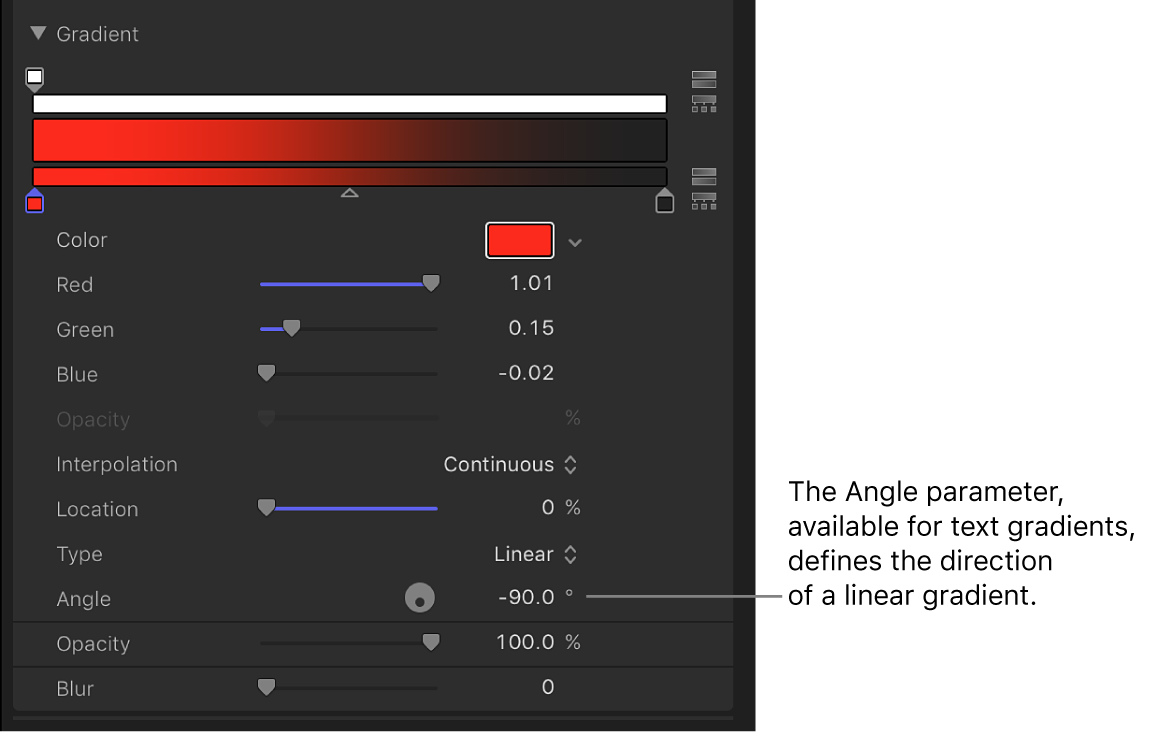Steuerelemente im Verlaufseditor in Final Cut Pro
In Final Cut Pro kannst du die erweiterten Steuerelemente für Verläufe verwenden, um präzise Anpassungen an Verläufen vorzunehmen, die auf ausgewählte Objekte (wie Titel und Generatoren) angewendet wurden.
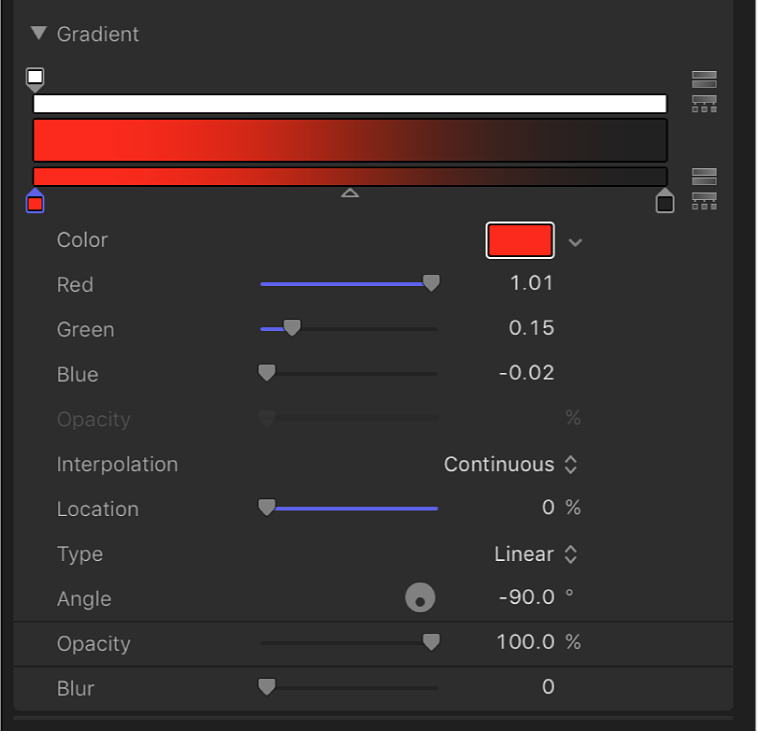
Wenn du einen Verlauf anpassen oder bearbeiten möchtest, klicke auf das Dreiecksymbol in der Zeile „Verlauf“ des Informationsfensters, um die erweiterten Steuerelemente für den Verlauf einzublenden:
Grafische Steuerelemente: Drei horizontale Balken ermöglichen es dir, Deckkraft, Farbe und Ausbreitung eines Verlaufs festzulegen und in der Vorschau zu prüfen.
Der schmale, weiße Balken oben (der Deckkraftbalken) steuert die Deckkraft und Transparenz im Verlauf. Bewege einen der kleinen eckigen Deckkraftregler horizontal entlang dem Balken, um die Ausbreitung der Deckkraft im Verlauf anzupassen. Klicke auf den Deckkraftbalken, um Deckkraftregler hinzuzufügen und so einen Verlauf mit unterschiedlichen Transparenzstufen zu erstellen. Zum Löschen eines Deckkraftreglers bewege diesen aus dem Farbbalken. Den Wert eines Deckkraftreglers kannst du ändern, indem du ihn auswählst und den Schieberegler „Deckkraft“ bewegst (unten beschrieben).
Deckkraftregler haben einen Wertebereich von 0 Prozent (vollständig transparent) bis 100 Prozent (vollständig deckend). Passe den Übergang zwischen zwei Deckkraftreglern durch Bewegen des mittleren Steuerelements an (ein kleines Dreieck zwischen nebeneinander liegenden Reglern). Dieses ist verfügbar, wenn für „Interpolation“ die Option „Konstant“ eingestellt ist (siehe Beschreibung unten). Die Deckkraft eines auf Text angewendeten Verlaufs beträgt standardmäßig 100 Prozent.
Der breite Balken in der Mitte zeigt eine Vorschau des aktuellen Verlaufs.
Der schmale Balken unten (der Verlaufsbalken) steuert die Farbe im Verlauf. Bewege einen der kleinen eckigen Farbregler horizontal entlang des Balkens, um die Ausbreitung der Farbe im Verlauf anzupassen. Klicke auf den Verlaufsbalken, um weitere Farbregler hinzuzufügen. Zum Löschen eines Farbreglers bewegst du diesen aus dem Verlaufsbalken. Den Wert eines Farbreglers kannst du ändern, indem du ihn auswählst und dann eine Farbe aus dem darunter befindlichen Farbfeld auswählst. Alternativ kannst du den Regler durch Doppelklicken auswählen und dann eine Farbe aus dem Fenster „Farben“ auswählen. Den Übergang zwischen zwei Farbreglern kannst du durch Bewegen des Steuerelements für die Mitte anpassen (ein kleines Dreieck zwischen nebeneinanderliegenden Reglern). Dieses ist verfügbar, wenn für „Interpolation“ die Option „Kontinuierlich“ eingestellt ist (siehe Beschreibung unten).
Durch Auswahl eines Farbreglers werden die Steuerelemente „Farbe“ und „Ort“ aktiviert (unten beschrieben). Durch Auswahl eines Deckkraftreglers wird der Schieberegler „Deckkraft“ aktiviert (unten beschrieben). Durch Auswahl eines Steuerelements für die Mitte wird der Schieberegler „Mitte“ aktiviert (unten beschrieben).
Farbe: Mit dem Farbfeld und der Pipette kann der Farbton eines ausgewählten Farbreglers im Verlaufsbalken festgelegt werden. Weitere Informationen zu Farbfeldern findest du unter Standardfarbsteuerelemente in Final Cut Pro.
Deckkraft: Ein Schieberegler, der die Transparenz eines ausgewählten Deckkraftreglers im Deckkraftbalken festlegt. Die Werte liegen im Bereich von 0 Prozent (vollständig transparent) bis 100 Prozent (vollständig deckend).
Interpolation: Ein Einblendmenü, das die Interpolation eines ausgewählten Farbreglers oder Deckkraftreglers festlegt. Es gibt drei Optionen:
Linear: Diese Option erzeugt eine gleichmäßige Verteilung von Deckkraft oder Farbe zwischen den Reglern.
Kontinuierlich: Diese Option legt eine anpassbare Änderungsrate zwischen angrenzenden Deckkraft- oder Farbreglern fest. Zum Anpassen der Änderungsrate kannst du ein mittleres Steuerelement im Deckkraft- oder Verlaufsbalken oder den Schieberegler „Mitte“ bewegen (siehe unten).
Konstant: Diese Option erzeugt eine konstante Farbverteilung vom Farb- bzw. Deckkraftregler ausgehend (im Verlauf von links nach rechts). Ist der linke Farbregler beispielsweise auf „Konstant“ eingestellt, ist der Bereich des Verlaufs zwischen diesem Regler und dem Regler rechts daneben eine einzige, deckende Farbe.
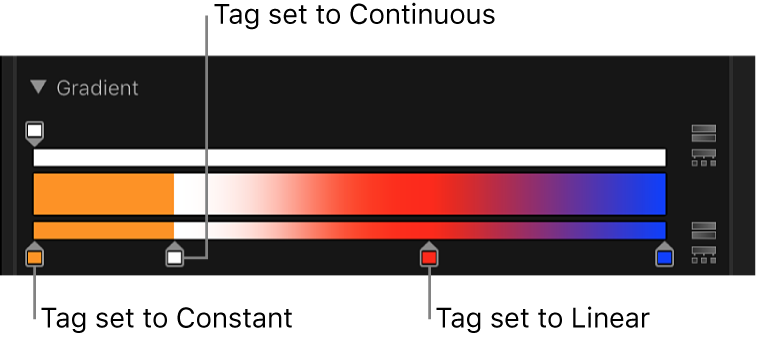
Ort: Ein Schieberegler, der den Ort (die Position) eines ausgewählten Deckkraft- oder Farbreglers anpasst.
Typ: Ein Einblendmenü, aus dem du einen linearen oder radialen Verlauf auswählen kannst.
Start: Werteregler, mit denen die Startposition des Verlaufs im ausgewählten Objekt festgelegt wird. Dieser Parameter hat Auswirkungen auf den Verlauf als Ganzes – also auf Farben und Deckkraft. Durch Klicken auf das Dreiecksymbol werden die X- und Y-Werteregler vertikal statt horizontal gestapelt.
X: Diese Option steuert die X-Startposition des Verlaufs.
Y: Diese Option steuert die Y-Startposition des Verlaufs.
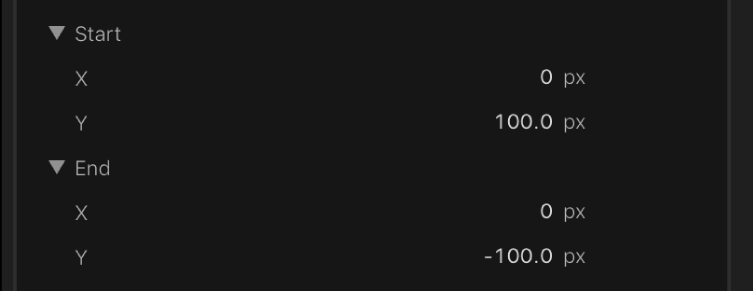
Ende: Werteregler, mit denen die Endposition des Verlaufs im ausgewählten Objekt festgelegt wird. Dieser Parameter hat Auswirkungen auf den Verlauf als Ganzes – also auf Farben und Deckkraft. Durch Klicken auf das Dreiecksymbol werden die X- und Y-Werteregler vertikal statt horizontal gestapelt.
X: Diese Option steuert die X-Endposition des Verlaufs.
Y: Diese Option steuert die Y-Endposition des Verlaufs.
Hinweis: Die Parameter „Start“ und „Ende“ werden in standardmäßigen Textverläufen nicht angezeigt.
Winkel: Wenn das Einblendmenü „Typ“ auf „Linear“ eingestellt ist, bestimmt dieser Drehregler die Richtung eines linearen Verlaufs. Dieser Parameter wird nur für standardmäßige Textverläufe angezeigt.